Win10 dnf程序有一个“蓝黄”盾牌图标如何解决
Win10正式版的功能十分强大,所以不少用户都升级了系统。不过,最近一些使用Win10系统的玩家反馈自己在dnf程序上发现一个“蓝黄”的盾牌图标,该怎么办呢?出现这样的图标,是在告诉我们改程序需要管理权限才能正常运行。不喜欢的朋友们可以通过使用Administrator 账户的方法来解决,下面小编给大家分享下详细操作方法!
推荐:win10精简版下载
步骤如下:
1、右击桌面左下角的“开始”按钮,从其右键菜单中选择“计算机管理”项;
2、在“计算机管理”界面中,展开“本地用户和组”->“用户”;
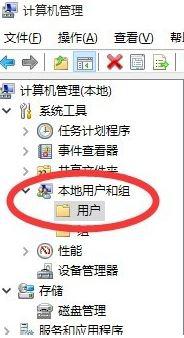
3、从右击找到“Administrator”账户并右键,从其右键菜单中选择“属性;
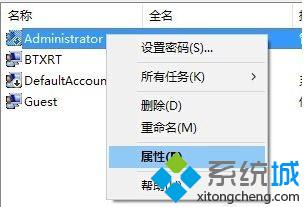
4、打开“Administrator 属性”窗口后,取消勾选“账户已禁用”项,点击确定保存设置;
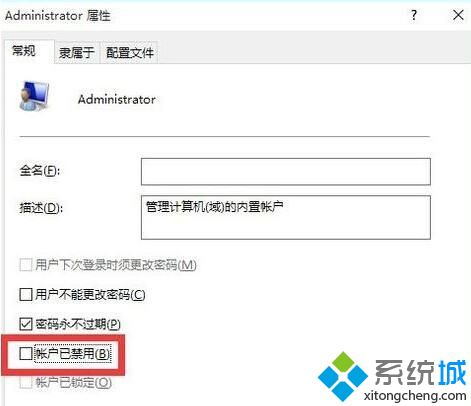
5、点击开始菜单,点击电源按钮,注消当前帐户,然后使用Administrator帐户登录就不会出现盾牌图案了!
Windows10 dnf程序有一个“蓝黄”盾牌图标的解决方法就为大家介绍到这里了。是不是非常简单呢?希望本教程能够帮助到所有有需要的朋友们!
我告诉你msdn版权声明:以上内容作者已申请原创保护,未经允许不得转载,侵权必究!授权事宜、对本内容有异议或投诉,敬请联系网站管理员,我们将尽快回复您,谢谢合作!











